AI与photoshop结合制作超酷的花纹3D字效果
平面设计 发布日期:2025/12/29 浏览次数:1
正在浏览:AI与photoshop结合制作超酷的花纹3D字效果
来源:10steps 作者:Johnson Koh
实际上3D字可以直接在PS完成,不过比较费时。在AI里面只要简单的几个操作即可作出单色的立体字。再稍微把文字上色并加上一些装饰素材,精美的效果就出来了。
最终效果


1、建立背景:创建一个大小750 × 550像素的文件。设置前景颜色为# 004B64和背景# 000000 。 使用径向渐变工具,从上到下拖动渐变。

2、创建一个3d文本: 打开 Adobe Illustrator.设置填充为# FFFFFF ,并以粗体输入您的第一个字母。我使用的是Helvetica75粗体。创建一个黑色图层以便白色的字母保持可见。
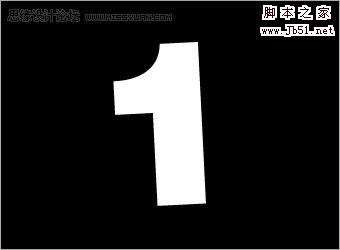
3、选中字母然后选择 效果 > 3D > 凸出和斜角。按照如下的设置输入数值。点击预览以便你能看到设置后的效果,如果需要的话实时调整数值。
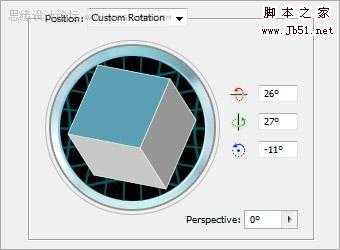
4、如下面显示的输入剩下的设置。完成后点击ok确定。

5、重复步骤2到4创建剩下的字母,在步骤2b调整数值使字母朝向不同的方向,选择的第一个字母,然后按上CTRL + C复制它。

6、按下返回到Photoshop中按Ctrl + V粘贴第一个字母。粘贴时提示将会出现,选择智能对象。 这样复制和粘贴其余的字母。

上一页12 下一页 阅读全文
实际上3D字可以直接在PS完成,不过比较费时。在AI里面只要简单的几个操作即可作出单色的立体字。再稍微把文字上色并加上一些装饰素材,精美的效果就出来了。
最终效果


1、建立背景:创建一个大小750 × 550像素的文件。设置前景颜色为# 004B64和背景# 000000 。 使用径向渐变工具,从上到下拖动渐变。

2、创建一个3d文本: 打开 Adobe Illustrator.设置填充为# FFFFFF ,并以粗体输入您的第一个字母。我使用的是Helvetica75粗体。创建一个黑色图层以便白色的字母保持可见。
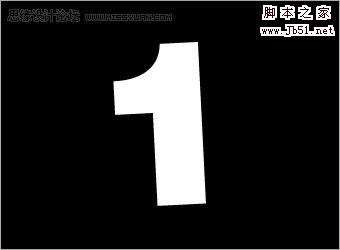
3、选中字母然后选择 效果 > 3D > 凸出和斜角。按照如下的设置输入数值。点击预览以便你能看到设置后的效果,如果需要的话实时调整数值。
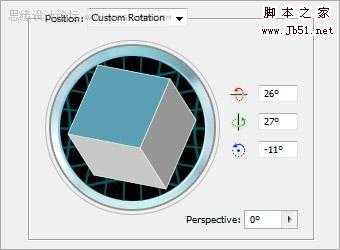
4、如下面显示的输入剩下的设置。完成后点击ok确定。

5、重复步骤2到4创建剩下的字母,在步骤2b调整数值使字母朝向不同的方向,选择的第一个字母,然后按上CTRL + C复制它。

6、按下返回到Photoshop中按Ctrl + V粘贴第一个字母。粘贴时提示将会出现,选择智能对象。 这样复制和粘贴其余的字母。

上一页12 下一页 阅读全文